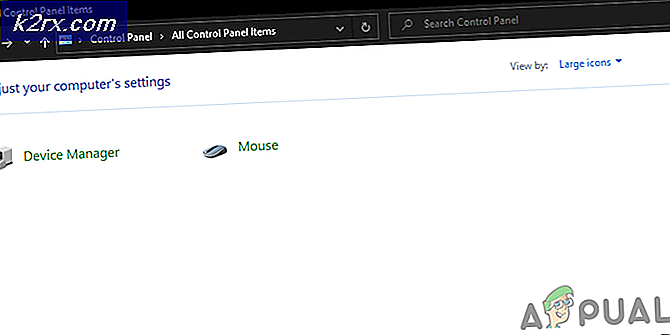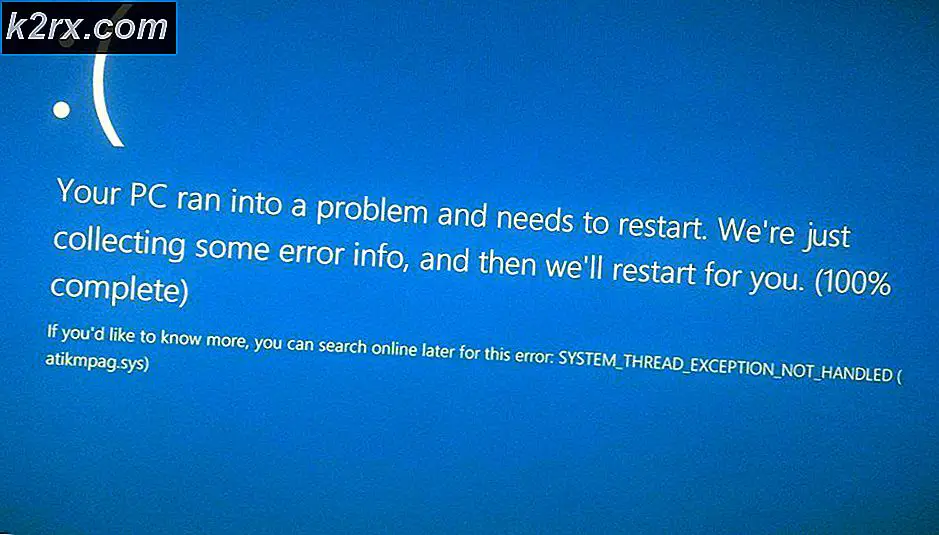Fiks: Google Chrome åpnes ikke
Når Google Chrome ikke åpnes, er det ikke noe problem at problemet er relatert til et korrupte tillegg eller et plugin som ikke er programmert for å spørre / vise feil fordi det er en kromutvidelse, og vil ikke vise noen feil . Hva skjer er at når du kjører Chrome, utløser pluginet eller utvidelsen en intern feil som resulterer i Chrome, lukker seg selv. Siden dette problemet er innenfor Chrome-profilen, trenger vi ikke å installere eller slette Chrome på nytt. Vi vil ganske enkelt gjenopprette profilen med standard plugins og innstillinger.
Reparer korrupte systemfiler
Last ned og kjør Reimage Plus for å skanne etter korrupte filer herfra, hvis filene er funnet å være korrupte og mangler reparere dem, og kontroller om det løser problemet, hvis ikke, fortsett deretter med Løsninger som er oppført nedenfor.
Chrome vil ikke åpne og vil ikke vise noen feil
Hold Windows-tasten og trykk R for å åpne Kjør dialog. Skriv inn følgende i kjøredialogboksen som åpnes: Avhengig av operativsystemene dine.
Hvis du kjører Windows XP
PRO TIPS: Hvis problemet er med datamaskinen eller en bærbar PC / notatbok, bør du prøve å bruke Reimage Plus-programvaren som kan skanne arkiver og erstatte skadede og manglende filer. Dette fungerer i de fleste tilfeller der problemet er oppstått på grunn av systemkorrupsjon. Du kan laste ned Reimage Plus ved å klikke Her % USERPROFILE% \ Lokale innstillinger \ Programdata \ Google \ Chrome \ Brukerdata \Hvis du kjører Windows 7 / Vista / 8 / 8.1 / 10
% LOCALAPPDATA% \ Google \ Chrome \ Brukerdata \Klikk på OK. Dette åpner Windows Explorer med en rekke mapper, høyreklikk mappen som heter standardmappe og velg omdøpe, endre navn på denne mappen til default.old. Hvis den forteller deg at Chrome allerede er i bruk, lagre du disse trinnene, start datamaskinen på nytt og uten å forsøke å åpne Chrome, utfør trinnene igjen. Etter at standardmappen har blitt omdøpt til standard.old, åpnes Chrome uten problemer. Pass på at du legger merke til hvilke utvidelser du installerer, slik at du kan overvåke hvilken bestemt utvidelse som er inkompatibel eller forårsaker korrupsjon.
PRO TIPS: Hvis problemet er med datamaskinen eller en bærbar PC / notatbok, bør du prøve å bruke Reimage Plus-programvaren som kan skanne arkiver og erstatte skadede og manglende filer. Dette fungerer i de fleste tilfeller der problemet er oppstått på grunn av systemkorrupsjon. Du kan laste ned Reimage Plus ved å klikke her